Slack är, enligt många yrkespersoner, den bästa team-samarbetstjänsten just nu. Den övergripande användbarheten följt av den intuitiva designen och värdiga premiumfunktioner för dem som behöver mer.
Den enda stora dealbreaker kan vara det faktum att det är en molnbaserad tjänst, så den lagrar all användardata på Slacks servrar.
Naturligtvis finns det också mindre problem och en som vi ska försöka lösa idag är Slack pop-up-meddelanden som inte fungerar för vissa användare.
Hur får jag Slack-popup-meddelanden som fungerar på Windows?
- Läs alla meddelanden och se till att skrivbordsaviseringar är aktiverade
- Rensa applikationscache
- Kontrollera systeminställningar
- Installera om Slack
1. Läs alla meddelanden och se till att skrivbordsaviseringar är aktiverade
- Öppna Slak.
- Ströva igenom alla kanaler för att kontrollera alla olästa meddelanden.
- Nu, tryck Ctrl + komma att öppna Inställningar.
- Välja Meddelanden från den vänstra rutan.
- Aktivera alla aviseringar och inaktivera Stör inte läge.
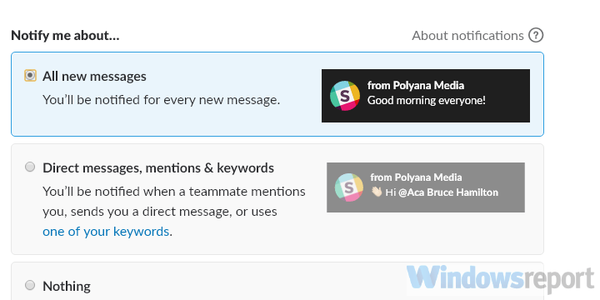
- Nu, under Leverera meddelanden via ... i rullgardinsmenyn, välj antingen Windows-aviseringar eller Inbyggda meddelanden.
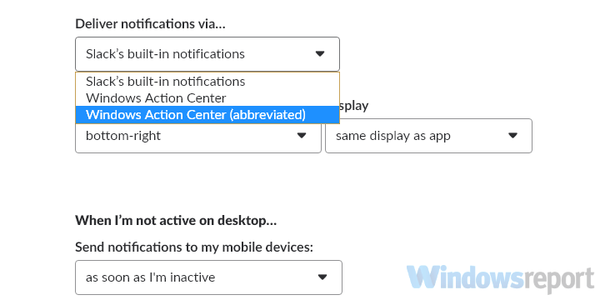
- Öppna enskilda kanaler, klicka på kugghjulsikonen och öppna Meddelandeinställningar.
- Se till att aviseringar är aktiverad för Skrivbord.
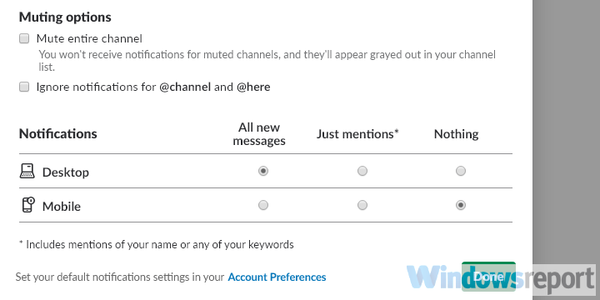
- Avsluta inställningar och starta om Slack.
Kontrollera nu om dina Slack-meddelanden fungerar korrekt.
2. Rensa applikationscache
Slack-klient för Desktop
- Öppna Slak.
- Klicka på hamburgermenyn i det övre vänstra hörnet och välj Hjälp> Felsökning> Rensa cache och starta om.
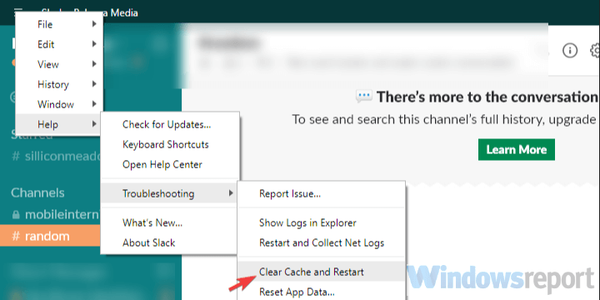
- Du kan upprepa åtgärden och rensa appens data också.
Slack UWP från Microsoft Store
- Öppna Start.
- Högerklicka på Slack-appen och välj Mer> Appinställningar från snabbmenyn.
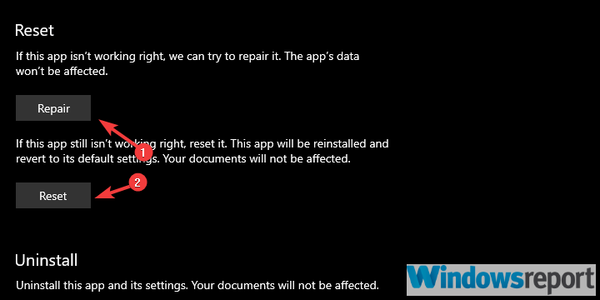
- Försök först med Reparera och, om det inte fungerar, gå till Återställa alternativ.
Därefter bör aviseringar komma igenom utan några problem. Å andra sidan, om du fortfarande har problem med att Slack-aviseringar inte fungerar, fortsätt gärna till nästa felsökningssteg.
Visste du att Slack är bättre än Skype? Här är varför!
3. Kontrollera systeminställningarna
- Tryck på Windows-tangenten + I för att kalla till inställningar app.
- Öppna Systemet.
- Välja Meddelanden och åtgärder från den vänstra rutan.
- Bläddra ner tills du når Slack och växlar aviseringar På.
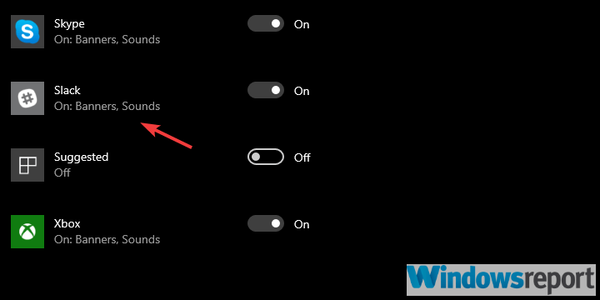
När du har aktiverat aviseringar, kontrollera om meddelandena om Slack fungerar korrekt.
4. Installera om Slack
Slutligen, om inget av de tidigare stegen fungerade för dig, överväga att installera om Slack for Desktop (bättre val än UWP enligt vår mening) och hålla fast vid det.
Med det sagt kan vi avsluta den här artikeln. Om du har några alternativa lösningar eller ytterligare frågor som vi glömde att svara, berätta gärna för oss i kommentarfältet.
FAQ: Läs mer om Slack-meddelanden
- Hur fungerar Slack?
Slack fungerar som en meddelande- och samarbetsapplikation för team. Det låter dig skapa kanaler för att kommunicera och samarbeta bättre med dina teammedlemmar.
- Hur aktiverar jag aviseringar i Slack?
Öppna Inställningar> Meddelanden i Slack. Aktivera alla aviseringar och inaktivera Stör inte läge. Det rekommenderas att kontrollera varje kanal och se till att aviseringar är aktiverade för den.
- Hur ändrar jag Slack-aviseringar?
För att ändra Slack-aviseringar, navigera bara till Inställningar> Meddelanden och du kommer att kunna anpassa dina aviseringar fullständigt därifrån.
- Hur skiljer sig Slack från e-post?
Slack fungerar som en plattform för snabbmeddelanden, och till skillnad från e-post låter det dig kommunicera och dela filer med dina teammedlemmar i realtid.
Redaktörens anmärkning: Detta inlägg publicerades ursprungligen i november 2018 och har sedan dess uppdaterats och uppdaterats i mars 2020 för friskhet, noggrannhet och omfattning.
- samarbetsprogramvara
 Friendoffriends
Friendoffriends



